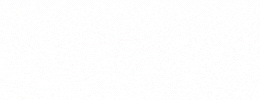显卡是将计算机系统所需要的显示信息进行转换驱动,并向显示器提供行扫描信号,控制显示器的正确显示,是连接显示器和个人电脑主板的重要元件,是“人机对话”的重要设备之一。显卡怎么升级呢?接下来就让我们一起来了解下吧。

显卡怎么升级:查看显卡型号
显卡1、进入设备管理器查看显卡驱动版本,首先在电脑桌面的的“计算机”上点击鼠标右键,然后选择“设备管理器”。
2、进入设备管理器之后,我们即可找到显示适配器(显卡)里边即可找到显卡,然后我们在显卡名称上选择单击鼠标右键,选择“属性”。
3、进入显卡属性中,我们切换到“驱动程序”菜单下即可看到显卡驱动版本了。如果显卡驱动版本过低,我们可以到对应的显卡官网下载相关型号显卡驱动。
4、将显卡驱动光盘放入电脑的光驱,右击“显示卡”下的?号选项,选择“更新驱动程序”,打开“硬件更新向导”,选择“下一步”,系统即自动搜索并安装光盘中的显卡驱动程序。
显卡怎么升级:自动升级显卡
显卡5、如果没有合适的光盘,可以到驱动之家、中关村在线等网站进行下载。在网上下载驱动程序软件的时候,一定要看是否适合型号和是否适合本机系统使用。
6、通常在电脑上下载的驱动程序软件,一般有自动安装功能,按软件要求去安装,就能顺利完成。如果不能自动安装的话,需要解压备用。
7、记住驱动程序软件在磁盘中的路径,打开“硬件更新向导”,去掉“搜索可移动媒体”前的勾,勾选“从列表或指定位置安装”,点击“下一步”,勾选“在搜索中包括这个位置”。
8、在下拉列表框中填写下载的显卡驱动文件夹的路径,点击“下一步”,系统即自动搜索并安装你指定位置中的显卡驱动程序。在电脑上装上显卡驱动之后,再去调下分辨率和刷新率。
显卡升级有什么作用
显卡1、如果你经常玩一些的游戏,那么强烈建议你升级显卡。升级后的显卡对新的游戏会有更好的支持和优化,会带来更流畅、更好的体验。
2、如果你用电脑是来进行一些专业的图像处理、数据分析等工作,升级显卡也是由必要的。因为升级后的显卡可以让您的操作更加顺畅,避免出现一些卡机等情况。
3、如果你的电脑能够稳定正常使用,可以暂时不用考虑升级显卡,因为稳定是很重要的,的显卡可能会存在一些没被发现的缺陷,出于系统稳定的话还是可以暂时不升级的。
4、显卡驱动和显卡是息息相关的,显卡驱动通常不需要更新到版本,只要能正常使用,就无需更新,驱动更新是一些显卡在运行一些游戏和软件的时候出现问题,才去做驱动更新修复一些故障。